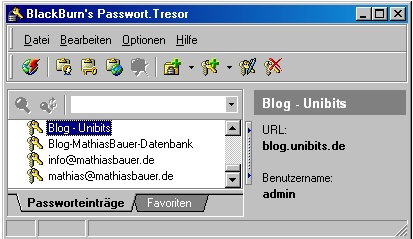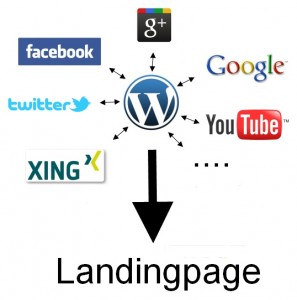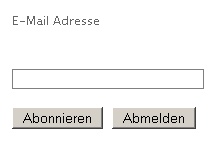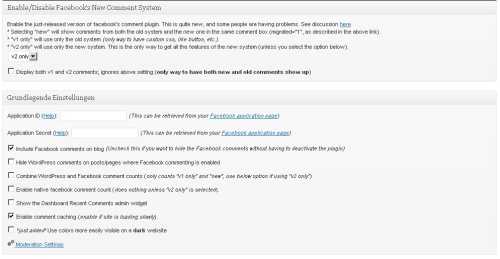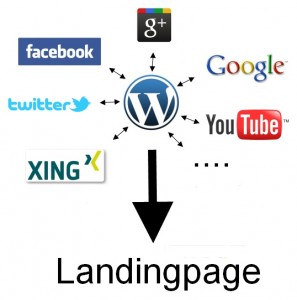
Social-Media-Marketing-Kreislauf (Klick darauf vergrößert das Bild)
Mit diesem Beitrag möchte ich Ihnen kurz erläutern, warum Sie Social Media Marketing betreiben sollten.
1. Expertenstatus aufbauen / festigen
Mit regelmäßigen Beiträgen zu Ihrem Thema bauen Sie sich einen Expertenstatus auf bzw. Sie bauen ihn aus. Deshalb liefern Sie Informationen, die Ihren (potenziellen) Kunden helfen. Besucher Ihrer Webseite haben ein Problem, für das sie eine Lösung liefern können. Zunächst müssen sich Ihre Besucher aber über Ihren Expertenstatus im Klaren werden. Mit regelmäßigen Beiträgen auf Ihrem Blog und in Social Media Plattformen können Sie das erreichen.
2. Direktkommunikation
In Social Media Plattformen oder auf Ihrem Blog können Sie direkt mit Ihren (potenziellen) Kunden kommunizieren. Das unterstützt Sie beim Expertenstatusaufbau bzw. –ausbau.
3. Blog
Ein Blog ist leicht bedienbar und bietet trotzdem die Möglichkeit diesen mit diversen Plugins auszubauen. U.a. kann dieser optimal für Suchmaschinen optimiert werden. Außerdem stellt ein Blog der Mittelpunkt Ihrer Social Media Aktivitäten dar. Zum einen können Ihre Besucher leicht Feedback hinterlassen. Zum anderen kann dieser über Plugins mit Social Media Plattformen kommunizieren.
4. Plugins / Automatisierung
Blogbeiträge können mittels Plugins auf mehreren Social Media Plattformen gleichzeitig bei Veröffentlichung verteilt werden. Das erspart Ihnen eine Menge Zeit. Da es für WordPress schon etliche Plugins gibt, müssen diese „nur“ installiert und konfiguriert werden.
5. „Gefällt mir“ und Kontakte führen zu einer besseren Suchmaschinenplatzierung
Viele „Gefällt mir“-Klicks und Kontakte führen zu einer besseren Positionierung bei Google. D.h. Google lässt Social Media Aktivitäten Ihrer (potenziellen) Kunden mit in den Suchmaschinenalgorithmus einfließen. An erster Stelle steht dabei immer noch Facebook – gefolgt von Twitter und Xing. Aber auch andere Plattformen wie Google+, LinkedIn, etc. gewinnen immer mehr an Einfluss.
6. Gezielte Weiterleitungen zu Landingpages
Wenn Ihr (potenzieller) Kunde sein Problem noch nicht lösen konnte, leiten Sie Ihn von Ihrem Blog aus weiter zu einer gezielten Landingpage, von wo aus er dann Ihr Produkt oder Dienstleistung kaufen kann.
Nachteile:
– hoher Zeitaufwand
– Blogartikel müssen geschrieben werden (min. 1x pro Woche)
– Interkommunikation kostet Zeit
– Erfolg der konsequenten Umsetzung wird erst nach einiger Zeit erreicht
Fazit:
Social Media Marketing dient dazu, Ihren Expertenstatus aufzubauen bzw. zu festigen. Kunden haben ein Problem, das gelöst werden soll. Wenn Sie bewiesen haben, dass Sie das können, wird der Kunde auf Sie zukommen und auch bei Ihnen kaufen.
Außerdem macht die Direktkommunikation, eine bessere Suchmaschinenplatzierung und geringe Kosten Social Media Marketing attraktiv und unabdingbar.